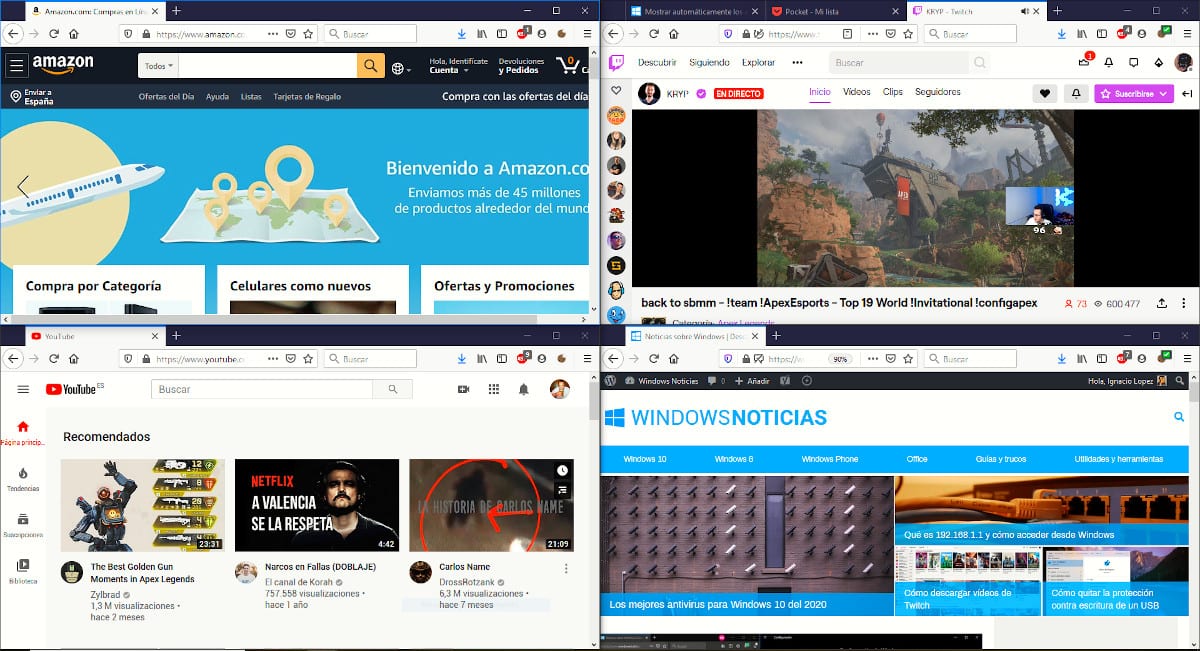
Преди няколко години, преди доста години всички монитори бяха 14 инча. С течение на годините пристигнаха 17-инчови монитори, но цената за много от нас беше извън бюджета. С появата на плоските екрани проблемите с размера бяха изоставени.
Мониторите от 17 или дори 19 инча бяха нещо повече от обикновено, че ако, винаги във формат 4: 3, нищо от 16: 9, както днес. Благодарение на този формат, 16: 9, можем отваряне на множество приложения на екрана и взаимодействат с тях, без да се налага да ги отваряте и затваряте. Ето как да отворите до 4 приложения на екрана заедно.
Настоящите монитори, поне от потребителите, които прекарват много часове пред компютъра, са най-малко 21 инча, като 24 са най-добрият избор. Този размер на екрана ни позволява да работим с до четири приложения заедно в нашия екип, поставяйки всеки един от тях в ъгъл.
Ако все още не използвате тази функция, използвайте тази ще ни позволи да увеличим производителността си По-долу ви показваме стъпките, които трябва да следвате, за да разделите екрана с 4 приложения на равни части, за да можете да работите с всички тях, без да се налага да ги отваряте и затваряте според нашите нужди.
- Първата стъпка, която трябва да направим, е да отворим четирите приложения, които искаме да разпространим на екрана на нашия компютър. Важно е всички те да бъдат отворени на един и същ работен плот, за да улесни процеса.
- След това трябва да плъзнем първото приложение до ъгъла, където искаме да го поставим. Преди да освободите бутона на мишката, ще се покаже ръководство, показващо неговата позиция.
- Трябва да извършим същия процес с останалите три приложения, но да се поставим в останалото оборудване на екрана, тъй като в противен случай те ще се припокриват.